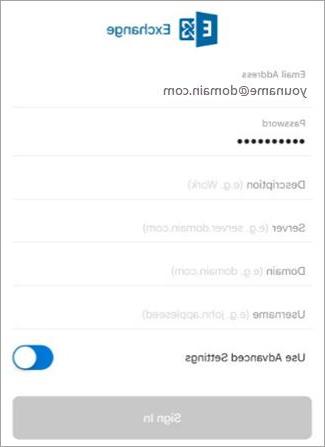
¿Quién posee un Cuenta de correo de Hotmail, es posible que haya notado que ya no es posible configurarlo en el iPhone para recibir notificaciones directamente en el dispositivo. Esto se debe a que Outlook ha reemplazado la marca Hotmail y muchos usuarios, sin darse cuenta de este cambio, siguen buscando la opción anterior para configurarla en su dispositivo Apple.
En esta sencilla guía, le mostraremos cómo configurar una cuenta de Hotmail en su dispositivo Apple.
Cómo configurar una cuenta de Hotmail en iPhone
Primero entremos en el ajustes y seleccione el artículo Mail. Luego hacemos clic en Cuenta y seleccione el artículo Añadir cuenta. De la lista que se nos propone, seleccionamos la opción relativa a Outlook.com. El proceso es el mismo para las cuentas. Hotmail, Live e MSN.
En la página que aparecerá tenemos que insertar el cartas credenciales de nuestra cuenta de Hotmail, luego la dirección de correo electrónico y la contraseña. Una vez que haya ingresado sus credenciales de inicio de sesión, haga clic en Inicia.
En la página que nos aparece, debemos seleccionar los datos de la cuenta que queremos sincronizar en nuestro dispositivo. Podemos optar por sincronizar el correo, los Contacto, los recordatorios y Calendarios. Seleccionamos los datos que queremos sincronizar y pulsamos Ahorrar. Una vez hecho esto, tendremos nuestra cuenta de Hotmail para usar en nuestro dispositivo Apple.
Luego de configurar la cuenta de correo electrónico, nos dirigimos a la aplicación Correo y vemos que la cuenta de Hotmail, que acabamos de crear, está disponible y ya podemos enviar y recibir correo directamente en nuestro dispositivo (iPhone, iPad o iPod Touch).
La sincronización de la cuenta con nuestro dispositivo tarda una semana porque es el valor preestablecido por defecto. Podemos cambiar el período de sincronización yendo a ajustes y seleccionando el artículo Mail. Luego seleccionamos el elemento Cuenta y hacemos clic en Es un correo electrónico sincronizar. Finalmente, seleccionamos el lapso de tiempo deseado para la sincronización.
Como hemos visto, es realmente sencillo configurar una cuenta antigua para sincronizar con nuestro dispositivo. A partir de este momento se convertirá en una cuenta real. Outlook y recibiremos notificaciones por correo electrónico directamente en nuestro dispositivo Apple.


























